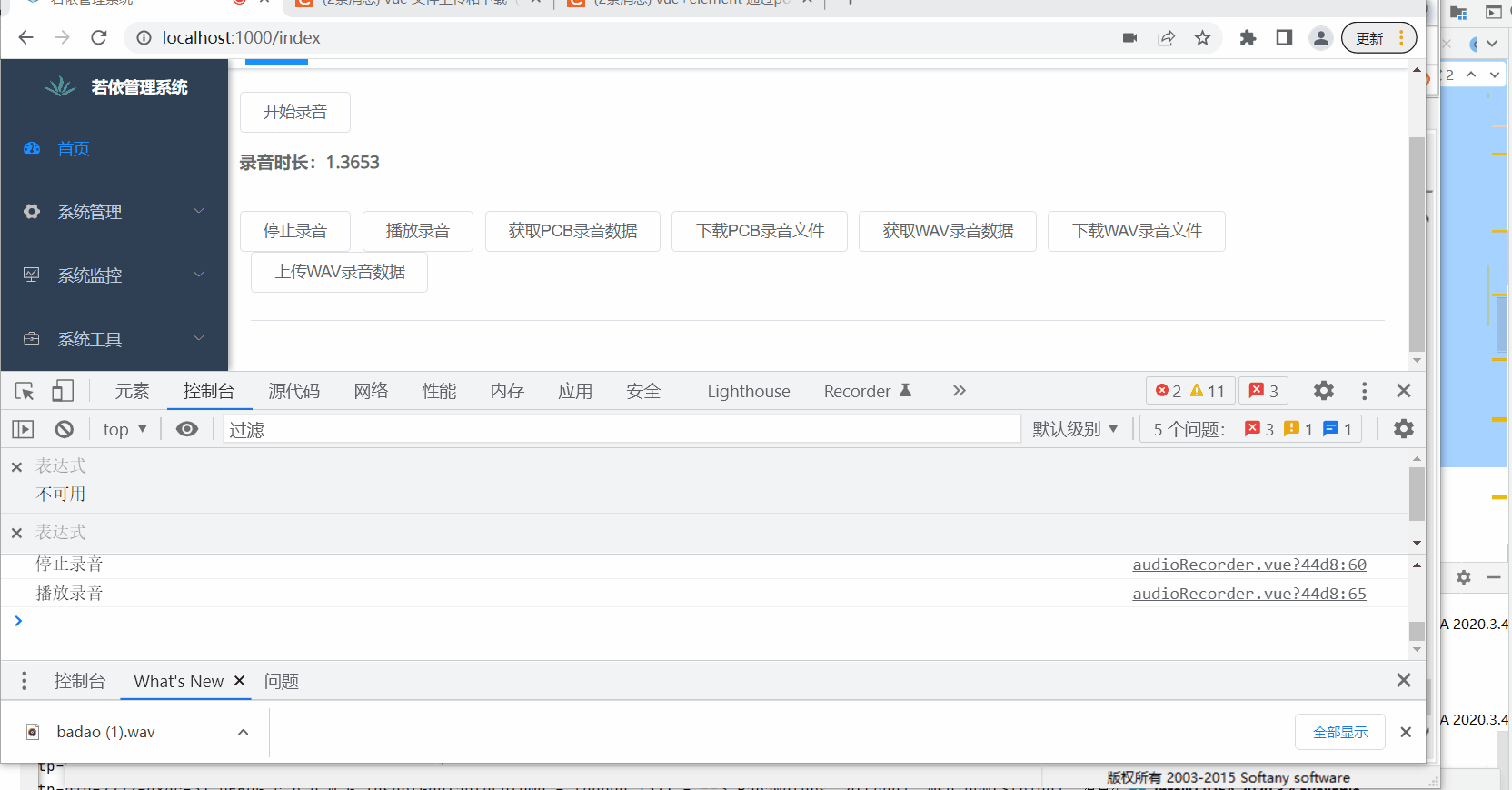| Vue中使用js | 您所在的位置:网站首页 › audiorecorder函数 › Vue中使用js |
Vue中使用js
|
场景 浏览器web端实现语音消息录制并在录制结束之后将其上传到后台接口。 若依前后端分离版手把手教你本地搭建环境并运行项目: 若依前后端分离版手把手教你本地搭建环境并运行项目_霸道流氓气质的博客-_前后端分离项目本地运行 在上面的基础上,搭建前后端的架构。 js-audio-plugin纯js实现浏览器端录音。 支持录音,暂停,恢复,和录音播放。 支持音频数据的压缩,支持单双通道录音。 支持录音时长、录音大小的显示。 支持边录边转(播放) 后续支持。 支持导出录音文件,格式为pcm或wav。 支持录音波形显示,可自己定制。 项目地址GitHub - 2fps/recorder: html5 js 浏览器 web端录音 演示地址录音 文档地址Introduction · recorder 注: 关注公众号 霸道的程序猿 获取编程相关电子书、教程推送与免费下载。 实现1、Vue安装插件 npm i js-audio-recorder
2、调用 import Recorder from 'js-audio-recorder'; let recorder = new Recorder();这里是在Vue页面中,所以直接在data()中声明并初始化参数 data() { return { recorder: new Recorder({ sampleBits: 16, // 采样位数,支持 8 或 16,默认是16 sampleRate: 16000, // 采样率,支持 11025、16000、22050、24000、44100、48000,根据浏览器默认值,我的chrome是48000 numChannels: 1, // 声道,支持 1 或 2, 默认是1 // compiling: false,(0.x版本中生效,1.x增加中) // 是否边录边转换,默认是false }), }; },3、api调用 开始录音 //开始录音 startRecordAudio() { Recorder.getPermission().then( () => { console.log("开始录音"); this.recorder.start(); // 开始录音 }, (error) => { this.$message({ message: "请先允许该网页使用麦克风", type: "info", }); console.log(`${error.name} : ${error.message}`); } ); },停止录音 //停止录音 stopRecordAudio() { console.log("停止录音"); this.recorder.stop(); },播放录音 //播放录音 playRecordAudio() { console.log("播放录音"); this.recorder.play(); }获取PCB录音数据 //获取PCB录音数据 getPCBRecordAudioData() { var pcmBlob = this.recorder.getPCMBlob(); console.log(pcmBlob); },获取WAV录音数据 //获取WAV录音数据 getWAVRecordAudioData() { var wavBlob = this.recorder.getWAVBlob(); console.log(wavBlob); },下载PCB录音文件 //下载PCB录音文件 downloadPCBRecordAudioData() { this.recorder.downloadPCM("badao"); },下载WAV录音文件 //下载WAV录音文件 downloadWAVRecordAudioData() { this.recorder.downloadWAV("badao"); },4、录音文件blob数据上传 //上传wav录音数据 uploadWAVData() { var wavBlob = this.recorder.getWAVBlob(); // 创建一个formData对象 var formData = new FormData() // 此处获取到blob对象后需要设置fileName满足当前项目上传需求,其它项目可直接传把blob作为file塞入formData const newbolb = new Blob([wavBlob], { type: 'audio/wav' }) //获取当时时间戳作为文件名 const fileOfBlob = new File([newbolb], new Date().getTime() + '.wav') formData.append('file', fileOfBlob) uploadWavData(formData).then((response) => { console.log(response); }); },调用的post请求方法 import request from '@/utils/request' // 上传wav录音数据 export function uploadWavData(data) { debugger return request({ url: '/common/uploadWavFile', method: 'post', data: data }) }后台Controller实现 /** * 上传wav文件 */ @PostMapping("/common/uploadWavFile") public AjaxResult uploadWavFile(MultipartFile file) throws Exception { try { // 上传文件路径 String filePath = RuoYiConfig.getUploadPath(); // 上传并返回新文件名称 String fileName = FileUploadUtils.upload(filePath, file, MimeTypeUtils.MEDIA_EXTENSION); String url = serverConfig.getUrl() + fileName; AjaxResult ajax = AjaxResult.success(); ajax.put("fileName", fileName); ajax.put("url", url); return ajax; } catch (Exception e) { return AjaxResult.error(e.getMessage()); } }5、Vue页面完整代码 开始录音 录音时长:{{ recorder.duration.toFixed(4) }} 停止录音 播放录音 获取PCB录音数据 下载PCB录音文件 获取WAV录音数据 下载WAV录音文件 上传WAV录音数据 import Recorder from "js-audio-recorder"; import { uploadWavData } from "@/api/system/audioRecorder"; export default { name: "audioRecorder", data() { return { recorder: new Recorder({ sampleBits: 16, // 采样位数,支持 8 或 16,默认是16 sampleRate: 16000, // 采样率,支持 11025、16000、22050、24000、44100、48000,根据浏览器默认值,我的chrome是48000 numChannels: 1, // 声道,支持 1 或 2, 默认是1 // compiling: false,(0.x版本中生效,1.x增加中) // 是否边录边转换,默认是false }), }; }, mounted() {}, methods: { //开始录音 startRecordAudio() { Recorder.getPermission().then( () => { console.log("开始录音"); this.recorder.start(); // 开始录音 }, (error) => { this.$message({ message: "请先允许该网页使用麦克风", type: "info", }); console.log(`${error.name} : ${error.message}`); } ); }, //停止录音 stopRecordAudio() { console.log("停止录音"); this.recorder.stop(); }, //播放录音 playRecordAudio() { console.log("播放录音"); this.recorder.play(); }, //获取PCB录音数据 getPCBRecordAudioData() { var pcmBlob = this.recorder.getPCMBlob(); console.log(pcmBlob); }, //获取WAV录音数据 getWAVRecordAudioData() { var wavBlob = this.recorder.getWAVBlob(); console.log(wavBlob); }, //下载PCB录音文件 downloadPCBRecordAudioData() { this.recorder.downloadPCM("badao"); }, //下载WAV录音文件 downloadWAVRecordAudioData() { this.recorder.downloadWAV("badao"); }, //上传wav录音数据 uploadWAVData() { var wavBlob = this.recorder.getWAVBlob(); // 创建一个formData对象 var formData = new FormData() // 此处获取到blob对象后需要设置fileName满足当前项目上传需求,其它项目可直接传把blob作为file塞入formData const newbolb = new Blob([wavBlob], { type: 'audio/wav' }) //获取当时时间戳作为文件名 const fileOfBlob = new File([newbolb], new Date().getTime() + '.wav') formData.append('file', fileOfBlob) uploadWavData(formData).then((response) => { console.log(response); }); }, }, watch: {}, };6、录音实现效果
上传到后台接口效果
后台接口存储到服务器本地
7、注意事项 这里后台接口的upload调用的是若依封装的工具类,需要在第三个参数中 指定文件格式为音频文件的后缀名格式集,不然校验不通过 FileUploadUtils.upload(filePath, file, MimeTypeUtils.MEDIA_EXTENSION); public static final String[] MEDIA_EXTENSION = { "swf", "flv", "mp3", "wav", "wma", "wmv", "mid", "avi", "mpg", "asf", "rm", "rmvb" };另外需要允许浏览器使用麦克风
允许之后可以在浏览器中选择性关闭 注意使用127.0.0.1或者localhost与线上地址用Ip或者域名访问时不一样,因为getUserMedia在高版本的chrome下需要使用https。
|
【本文地址】
公司简介
联系我们